
Safari är lätt att använda, men du kanske aldrig hittar alltav dess användbara funktioner om du inte letar efter dem. iPads har många användbara navigeringstrick som du kanske aldrig snubblar över, och Safari har sina egna trick.
Skärmdumparna här togs på en iPad, menSafari fungerar mycket på en iPhone. Safari for Mac är en fullständig stationär webbläsare och fungerar annorlunda, även om alla versioner av Safari synkroniseras med varandra.
Hitta på sidan
RELATERAD: 8 Navigationstricks Varje iPad-användare behöver veta
Safari har en Sök i sida-funktion, även om den ärlite dold. Om du vill göra en sökning efter ord på den aktuella sidan trycker du på adressfältet och skriver din sökning. Klicka på Sök-alternativet under På den här sidan längst ner i listan för att söka på den aktuella sidan. Om du inte ser det här alternativet, bläddra nedåt - det kan tömmas av skärmtangentbordet.

Svep för att gå tillbaka och framåt
Du kan gå tillbaka en sida eller gå framåt en sida framåtsveper från ena sidan av skärmen. För att till exempel gå tillbaka till föregående sida, placera fingret på vänster sida av skärmen och skjut det mot mitten av skärmen.

Aktivera läsläge
Safari erbjuder ett speciellt läslägeförenklar artiklar på webbsidor. Läsarläget tar bort alla navigeringselement och visar bara de väsentliga bitarna i artikeln - artikeltexten och dess bilder. För att visa den aktuella webbsidan i läsläge klickar du bara på ikonen till vänster i Safaris adressfält - det ser ut som flera horisontella svarta linjer.

Spara webbsidor för offlineläsning
Den inbyggda läsningslistan i Safarilåter dig spara en lista med webbsidor som du vill läsa senare. Det fungerar som Pocket, Instapaper och liknande applikationer. Liksom dessa andra applikationer laddar även Läslista ned en offline-kopia av sidorna som läggs till för senare läsning, så att du kan se dem offline.
För att lägga till en webbsida till din läslista trycker du på knappen Dela på verktygsfältet och trycker på Lägg till i läslistan.
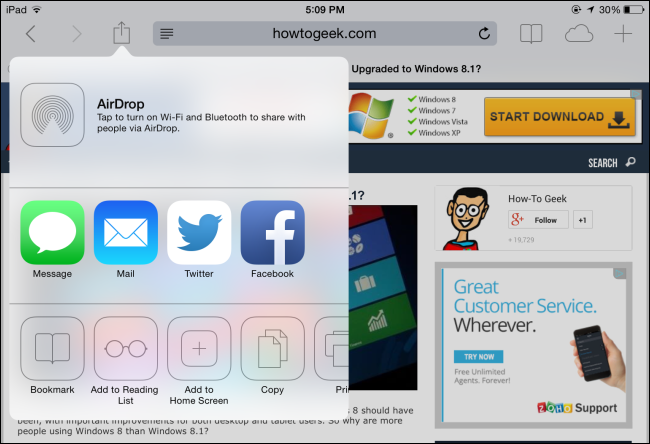
För att komma åt din läslista, tryck på bokikonen i verktygsfältet och tryck på glasögonen. För att ta bort en artikel från listan, dra den till vänster och knacka på knappen Radera som visas.

Använd bokmärken som webbläsarextensions
RELATERAD: De mest användbara bokmärkena för att förbättra din surfupplevelse
Safari för iOS stöder inte webbläsaretillägg, men det stöder bokmärken. Bokmärken är små bitar av JavaScript som kan sparas som ett bokmärke. När du öppnar bokmärken från dina bokmärken kommer JavaScript att köras på den aktuella sidan. Bokmärken kan placera platsen för många webbläsarutvidgningar.
Till exempel, om du använder Pocket, du normaltkan inte dela sidor från Safari direkt till Pocket. Installera Pocket-bokmärken så kan du öppna dina bokmärken och knacka på Spara till Pocket för att lägga till den aktuella sidan i din Pocket-kö för senare läsning. Bokmärken kan användas på många, många andra sätt.
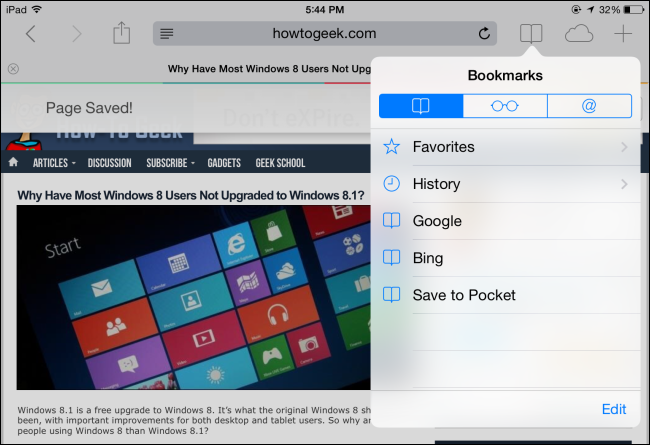
Rensa privata data och ändra inställningar
Safaris inställningar visas inte i Safari själv. Om du vill rensa dina privata surfdata, ändra din standardsökmotor eller justera andra inställningar måste du göra det från den systemomfattande inställningsappen.
För att komma åt Safaris inställningar, gå tillbaka till din startsida, tryck på ikonen Inställningar och välj kategorin Safari i sidofältet.
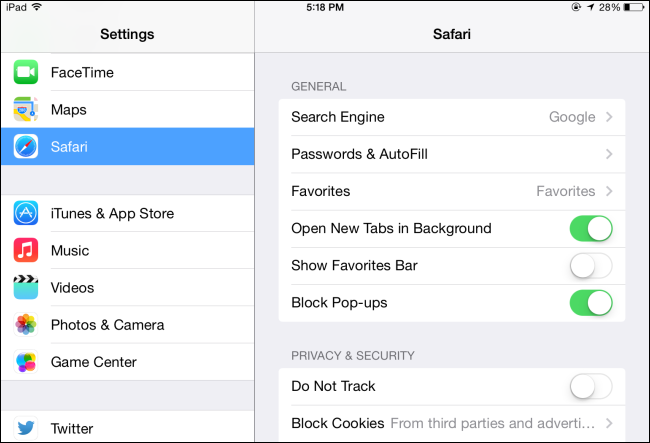
Synkronisera webbläsardata med iCloud
RELATERAD: Hur du synkroniserar alla webbläsares bokmärken med din iPad eller iPhone
Safaris iCloud-integration gör det möjligt för digsynkronisera dina sparade lösenord, öppna flikar, favoriter och annan webbläsardata med ditt iCloud-konto. Dessa data synkroniseras fram och tillbaka med Safari-webbläsaren på iOS och Mac OS X, så det fungerar bra om du har Apple-hårdvara. Klicka bara på molnikonen i Safaris verktygsfält för att se öppna flikar från dina andra enheter.
Apple stöder inte längre Safari för Windows, mende ger en annan lösning för Windows-användare. Installera Apples iCloud Kontrollpanel så kan du synkronisera bokmärken med Mozilla Firefox, Google Chrome eller Internet Explorer.

Aktivera privat surfningsläge
RELATERAD: Hur privat surfning fungerar och varför det inte erbjuder fullständig integritet
Safari erbjuder ett privat surfläge. Varje webbläsning du gör i privat surfningsläge lämnar inga "spår" - historikposter, kakor och andra liknande användningsdata. Eftersom det inte sparar några cookies, säkerställer det också att du kommer att loggas ut från webbplatser som du loggade in så snart du lämnar det privata surfläget.
För att aktivera privat surfläge öppnar du en ny flikmed + -knappen på verktygsfältet och tryck på Privatknappen längst ner på Favorit-sidan. Safaris verktygsfält och gränssnitt kommer att förvandlas från vit till nästan svart, vilket indikerar att du surfar privat. Om du vill lämna privat surfläge öppnar du en ny flik igen och knackar på alternativet Privat längst ner på sidan.
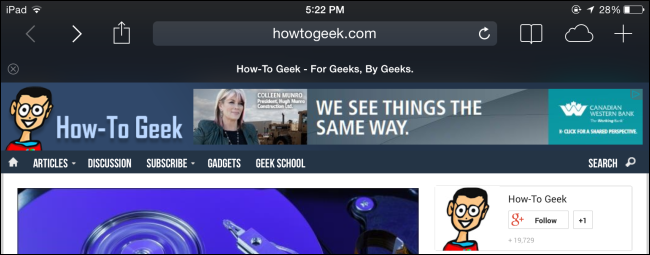
Om du har en iPad, iPhone eller iPod Touch detdina barn använder, kan du också aktivera begränsningar. Begränsningar fungerar som föräldrakontroll, blockerar åtkomst till webbplatser som du inte godkänner och gör att du kan låsa din enhet på andra sätt.
Bildkredit: John Karakatsanis på Flickr








